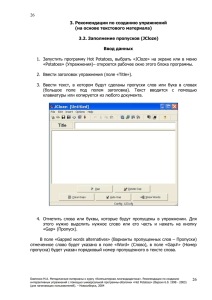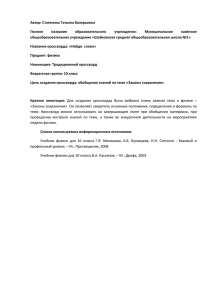Word
реклама
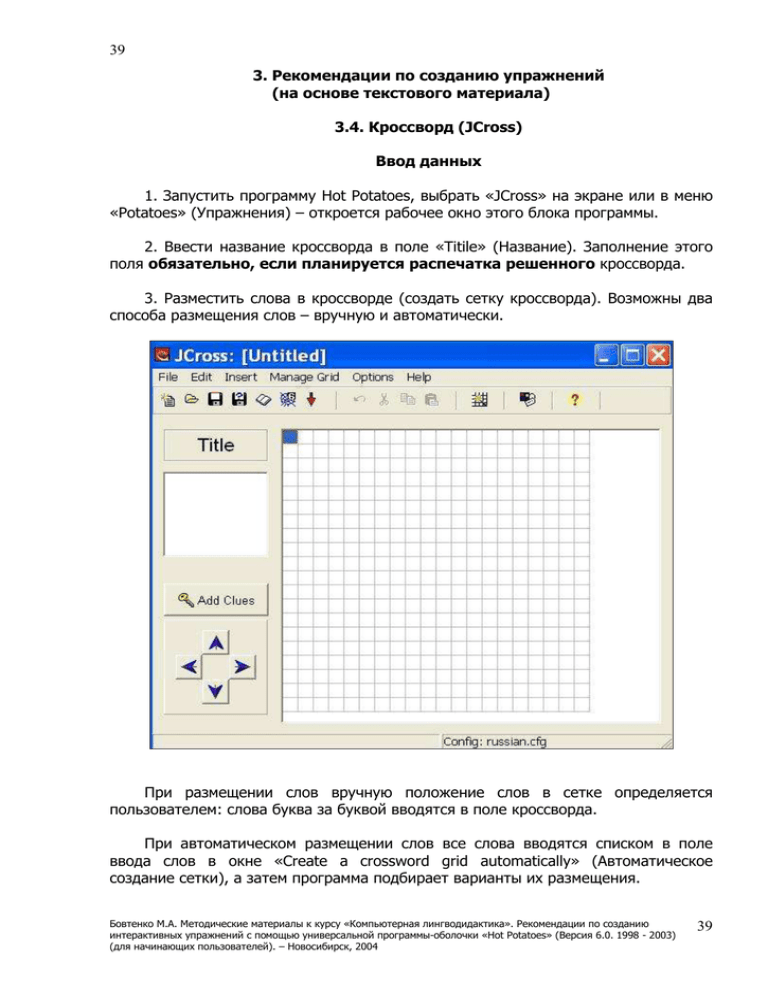
39 3. Рекомендации по созданию упражнений (на основе текстового материала) 3.4. Кроссворд (JCross) Ввод данных 1. Запустить программу Hot Potatoes, выбрать «JCross» на экране или в меню «Potatoes» (Упражнения) – откроется рабочее окно этого блока программы. 2. Ввести название кроссворда в поле «Titile» (Название). Заполнение этого поля обязательно, если планируется распечатка решенного кроссворда. 3. Разместить слова в кроссворде (создать сетку кроссворда). Возможны два способа размещения слов – вручную и автоматически. При размещении слов вручную положение слов в сетке определяется пользователем: слова буква за буквой вводятся в поле кроссворда. При автоматическом размещении слов все слова вводятся списком в поле ввода слов в окне «Create a crossword grid automatically» (Автоматическое создание сетки), а затем программа подбирает варианты их размещения. Бовтенко М.А. Методические материалы к курсу «Компьютерная лингводидактика». Рекомендации по созданию интерактивных упражнений с помощью универсальной программы-оболочки «Hot Potatoes» (Версия 6.0. 1998 - 2003) (для начинающих пользователей). – Новосибирск, 2004 39 40 Для автоматического создания сетки кроссворда необходимо: выбрать в пункте меню «Manage Grid» (Сетка) подпункт «Automatic Grid-Maker» (Автоматическое создание сетки) или соответствующую кнопку на панели инструментов; ввести максимальное количество ячеек в кроссворде в соответствующем поле «Maximum grid size»; в поле ввода слов ввести все слова кроссворда – каждое слово вводится с новой строки; нажать кнопку «Make the grid» (Создать сетку) Введенные слова будут размещены в поле кроссворда: Бовтенко М.А. Методические материалы к курсу «Компьютерная лингводидактика». Рекомендации по созданию интерактивных упражнений с помощью универсальной программы-оболочки «Hot Potatoes» (Версия 6.0. 1998 - 2003) (для начинающих пользователей). – Новосибирск, 2004 40 41 *С помощью кнопок-стрелок в левом нижнем углу экрана можно перемещать созданный кроссворд в рамках поля. 4. Ввести определения к словам. Определениями могут быть классические дефиниции, синонимы, антонимы, гипонимы, гиперонимы, а также предложениями и словосочетаниями, в которых слова кроссворда представлены в контексте. При нажатии кнопки «Add clues» (Ввести определения) появляется окно редактирования определений. В верхней части экрана расположены слова, которые в кроссворде размещены по горизонтали (Across), в нижней – по вертикали (Down). Для ввода определения выделяется нужное слово в списке, в поле под списком вводится определение и нажимается кнопка «OK». Последовательность ввода определений не имеет значения. После введения определений можно вносить любые изменения в сетку – при перемещении слов программа будет сохранять соответствующие определения. Бовтенко М.А. Методические материалы к курсу «Компьютерная лингводидактика». Рекомендации по созданию интерактивных упражнений с помощью универсальной программы-оболочки «Hot Potatoes» (Версия 6.0. 1998 - 2003) (для начинающих пользователей). – Новосибирск, 2004 41 42 Дополнительные настройки Предъявление определений в упражнении. На экране упражнения-кроссворда определения могут быть представлены по одному или все сразу. По умолчанию предъявляется одно определение – к выбранному слову. Для того чтобы на экран выводились сразу все определения необходимо установить метку «Show all clues below the crossword grid» (Показывать все определения) в окне вкладки «Other» (Другое) настройки конфигурации (Options – Configure output). 5. После ввода данных и редактирования упражнения необходимо преобразовать данные в упражнение (веб-страницу) – см. раздел 2.3 6. . Сохранить файл данных – см. раздел 2.4. После этого можно: а) Создать новое упражнение в этом же блоке программы «File» (Файл) – «New» (Создать) или соответствующая кнопка на панели инструментов; б) закрыть этот блок программы и перейти к другому блоку на главном экране программы Hot Potatoes; в) завершить работу с программой Hot Potatoes. Бовтенко М.А. Методические материалы к курсу «Компьютерная лингводидактика». Рекомендации по созданию интерактивных упражнений с помощью универсальной программы-оболочки «Hot Potatoes» (Версия 6.0. 1998 - 2003) (для начинающих пользователей). – Новосибирск, 2004 42 43 Выполнение упражнения Последовательность выполнения заданий в кроссворде произвольная, при выборе номера слова появляется его определение (независимо от того, есть ли уже список всех определений на экране). Распечатка кроссворда Версия для печати создается в виде веб-страницы, представленной в двух вариантах – с незаполненным и решенным кроссвордом. Для создания веб-страницы с версией кроссворда для распечатки необходимо в пункте меню «Файл» выбрать пункт «Export for printing» (Экспорт для печати). Бовтенко М.А. Методические материалы к курсу «Компьютерная лингводидактика». Рекомендации по созданию интерактивных упражнений с помощью универсальной программы-оболочки «Hot Potatoes» (Версия 6.0. 1998 - 2003) (для начинающих пользователей). – Новосибирск, 2004 43 44 На экране появится веб-страница с кроссвордом в черно-белом варианте: Для того чтобы распечатать вариант страницы с решенным кроссвордом, нужно на полученной странице щелкнуть левой кнопкой мыши по названию кроссворда. Повторный щелчок по названию возвращает к исходному варианту – странице с нерешенным кроссвордом. Полученные веб-страницы распечатываются стандартными способами как из веб-браузера, так и из текстового редактора. Для правильной распечатки кроссворда из веб-браузера необходима предварительная настройка браузера (Меню «Сервис» – «Свойства обозревателя» – «Дополнительно» – Параметры: печать: «Печатать цвета и рисунки фона»). Бовтенко М.А. Методические материалы к курсу «Компьютерная лингводидактика». Рекомендации по созданию интерактивных упражнений с помощью универсальной программы-оболочки «Hot Potatoes» (Версия 6.0. 1998 - 2003) (для начинающих пользователей). – Новосибирск, 2004 44